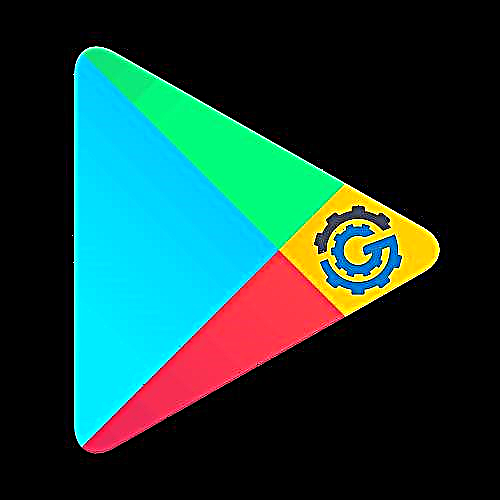IP-אַפּאַראַט - אַ נעץ מיטל וואָס טראַנסמיטטעד אַ ווידעא טייַך דורך IP פּראָטאָקאָל. ניט ענלעך אַנאַלאָג, עס טראַנזלייץ די בילד אין דיגיטאַל פֿאָרמאַט, וואָס בלייבט אַזוי ביז געוויזן אויף די מאָניטאָר. דיווייסאַז זענען געניצט פֿאַר ווייַט מאָניטאָרינג פון אַבדזשעקץ, אַזוי אונטן מיר וועלן באַשרייַבן ווי צו פאַרבינדן אַן IP אַפּאַראַט פֿאַר ווידעא סערוויילאַנס צו אַ קאָמפּיוטער.
ווי צו פאַרבינדן אַ IP אַפּאַראַט
דעפּענדינג אויף די טיפּ פון מיטל, די IP אַפּאַראַט קענען פאַרבינדן צו אַ פּיסי מיט אַ קאַבלע אָדער ווי-פי. ערשטער איר דאַרפֿן צו קאַנפיגיער די לאַן סעטטינגס און קלאָץ אין דורך די וועב-באזירט צובינד. איר קענען טאָן דאָס זיך מיט די געבויט אין Windows מכשירים אָדער דורך ינסטאַלירן ספּעציעל ווייכווארג אויף די קאָמפּיוטער וואָס קומט מיט די קאַמקאָרדער.
בינע 1: אַפּאַראַט סעטאַפּ
כל קאַמעראַס, ראַגאַרדלאַס פון די טיפּ פון דאַטן טראַנסמיסיע, זענען ערשטער פארבונדן צו די נעץ נעץ קאָרט. צו טאָן דאָס, איר דאַרפֿן אַ וסב אָדער עטהערנעט קאַבלע. ווי אַ הערשן, עס קומט מיט די מיטל. פּראָצעדור
- פאַרבינדן די קאַמקאָרדער צו די פּיסי ניצן אַ ספּעציעל קאַבלע און טוישן די פעליק סובנעט אַדרעס. צו טאָן דאָס, לויפן נעץ און ייַנטיילונג צענטער. איר קענט באַקומען צו דעם מעניו "קאָנטראָל פּאַנעל" אָדער דורך געבן אַ קליק אויף די נעץ ייקאַן אין דעם טאַץ.
- אין די לינקס טייל פון די פֿענצטער וואָס אָפּענס, געפֿינען און גיט אויף די שורה "טוישן אַדאַפּטער סעטטינגס". די קאַנעקשאַנז בנימצא פֿאַר די קאָמפּיוטער זענען געוויזן דאָ.
- פֿאַר LAN, עפענען די מעניו "פּראָפּערטיעס". אין די פֿענצטער וואָס אָפּענס, אויף די קוויטל "נעטוואָרק"דריקט אויף אינטערנעץ פּראָטאָקאָל ווערסיע 4.
- ספּעציפיצירן די IP אַדרעס וואָס די אַפּאַראַט ניצט. אינפֿאָרמאַציע איז אנגעוויזן אויף די פירמע פירמע אין די ינסטראַקשאַנז. מאַניאַפאַקטשערערז נוצן אָפט
192.168.0.20, אָבער אינפֿאָרמאַציע קען זיין אַנדערש פֿאַר פאַרשידענע מאָדעלס. אַרייַן די מיטל אַדרעס אין "די הויפּט טויער". לאָזן די פעליקייַט סובנעט מאַסקע (255.255.255.0), IP - דיפּענדינג אויף די אַפּאַראַט דאַטן. פאר192.168.0.20טוישן "20" צו קיין אנדערע ווערט. - אַרייַן דיין נאמען און שפּריכוואָרט אין די פֿענצטער וואָס איז ארויס. צום ביישפּיל "אַדמיניסטראַטאָר / אַדמיניסטראַטאָר" אָדער "admin / 1234". די פּינטלעך דערלויבעניש דאַטן זענען אין די ינסטראַקשאַנז און אויף דער באַאַמטער וועבזייטל פון דער פאַבריקאַנט.
- עפֿענען אַ בלעטערער און אַרייַן IP קאַמעראַס אין די אַדרעס באַר. אַדדיטיאָנאַללי, ספּעציפיצירן דערלויבעניש דאַטן (לאָגין, פּאַראָל). זיי זענען אין די אינסטרוקציעס אויף די מיטל סטיקער (אין די זעלבע פּלאַץ ווי IP).





דערנאָך, אַ וועב צובינד וועט זיין געוויזן ווו איר קענען שפּור די בילד פון די אַפּאַראַט, טוישן די גרונט סעטטינגס. אויב איר פּלאַן צו נוצן עטלעכע דעוויסעס פֿאַר ווידעא סערוויילאַנס, פאַרבינדן זיי סעפּעראַטלי און טוישן די IP אַדרעס פון יעדער אין לויט מיט די סובנעט דאַטן (דורך די וועב צובינד).
בינע 2: View בילד
נאָך די אַפּאַראַט איז קאָננעקטעד און קאַנפיגיערד, איר קענען באַקומען אַ בילד פֿון עס דורך אַ בלעטערער. צו טאָן דאָס, נאָר אַרייַן זייַן אַדרעס אין דעם בלעטערער באַר און קלאָץ אין מיט דיין לאָגין, פּאַראָל. עס איז מער באַקוועם צו דורכפירן ווידעא סערוויילאַנס ניצן ספּעציעל ווייכווארג. ווי צו טאָן דאָס:
- ינסטאַלירן די פּראָגראַם וואָס קומט מיט די מיטל. רובֿ אָפט דאָס איז סעקורעוויעוו אָדער IP קאַמעראַ וויוער - וניווערסאַל ווייכווארג וואָס קענען זיין געוויינט מיט פאַרשידענע קאַמעראַס. אויב עס איז קיין דרייווער דיסק, אראפקאפיע די ווייכווארג פון דער באַאַמטער וועבזייטל פון דער פאַבריקאַנט.
- עפֿענען די פּראָגראַם און דורך די מעניו "סעטטינגס" אָדער "סעטטינגס" לייג אַלע דעוויסעס פארבונדן צו די נעץ. צו טאָן דאָס, נוצן די קנעפּל "לייג נייַ" אָדער "לייג אַפּאַראַט". אַדדיטיאָנאַללי, ספּעציפיצירן דערלויבעניש דאַטן (וואָס זענען געניצט צו אַקסעס דורך דעם בלעטערער).
- אין דער רשימה אַ רשימה פון פאַראַנען מאָדעלס מיט דיטיילד אינפֿאָרמאַציע (IP, MAC, נאָמען). אויב נייטיק, איר קענען אַראָפּנעמען די פארבונדן מיטל פון דער רשימה.
- גיין צו קוויטל "שפּיל"צו אָנהייבן וואַטשינג די ווידעא טייַך. דאָ איר קענען קאַנפיגיער די רעקאָרדינג פּלאַן, שיקט נאָוטאַפאַקיישאַנז, עטק.




דער פּראָגראַם געדענקט אויטאָמאַטיש אַלע די ענדערונגען, אַזוי איר טאָן ניט האָבן צו אַרייַן די אינפֿאָרמאַציע ווידער. אויב נייטיק, איר קענען קאַנפיגיער פאַרשידענע פּראָופיילז פֿאַר מאָניטאָרינג. דאָס איז באַקוועם אויב איר נוצן מער ווי איין קאַמקאָרדער, אָבער עטלעכע.
זען אויך: ווייכווארג ווידעא סערוויילאַנס
קאַנעקשאַן דורך יווידעאָן סערווירער
דער אופֿן איז באַטייַטיק בלויז פֿאַר יפּ-עקוויפּמענט מיט יווידעאָן שטיצן. די ווייכווארג איז פֿאַר וועב און IP קאַמעראַס, וואָס קענען זיין אינסטאַלירן אויף Axis, Hikvision און אנדערע.
אראפקאפיע יווידעאָן סערווירער
פּראָצעדור
- שאַפֿן אַ חשבון אויף דער באַאַמטער יווידעאָן וועבזייטל. צו טאָן דאָס, אַרייַן די E- בריוו אַדרעס, שפּריכוואָרט. אַדדיטיאָנאַללי אָנווייַזן דעם ציל פון נוצן (געשעפט, פּערזענלעך) און שטימען צו די טערמינען פון סערוויס און פּריוואַטקייט פּאָליטיק.
- קאַטער די Ivideon Server פאַרשפּרייטונג ינווענטאַר און ינסטאַלירן די ווייכווארג אויף דיין קאָמפּיוטער. טוישן דעם דרך אויב נייטיק (דורך פעליקייַט, טעקעס זענען אַנפּאַקט צו "אַפּפּדאַטאַ").
- עפֿענען די פּראָגראַם און פאַרבינדן די IP ויסריכט צו די פּיסי. א מאַזעק פֿאַר אָטאַמאַטיק קאַנפיגיעריישאַן איז ארויס. גיט "קומענדיקע".
- שאַפֿן אַ נייַע קאַנפיגיעריישאַן טעקע און גיט "קומענדיקע"צו גיין צו די ווייַטער שריט.
- קלאָץ אין ניצן דיין יווידעאָן חשבון. אָנווייַזן די E- בריוו אַדרעס, די אָרט פון די קאַמעראַס (פֿון די פאַל-אַראָפּ רשימה).
- די אָטאַמאַטיק זוכן פֿאַר קאַמעראַס און אנדערע ויסריכט פארבונדן צו די פּיסי וועט אָנהייבן. כל געפֿונען קאַמעראַס וועט דערשייַנען אין דער רשימה פון פאַראַנען אָנעס. אויב דער מיטל איז נישט פארבונדן, פאַרבינדן עס צו די קאָמפּיוטער און דריקן איבערחזרן זוך.
- סעלעקטירן "לייג IP אַפּאַראַט"צו לייגן עקוויפּמענט צו די רשימה בנימצא אויף דיין אייגן. א נייַ פֿענצטער וועט דערשייַנען. ספּעציפיצירן דאָ די פּאַראַמעטערס פון די ויסריכט (פאַבריקאַנט, מאָדעל, IP, נאמען, שפּריכוואָרט). אויב איר פּלאַן צו אַרבעטן מיט קייפל דעוויסעס, און איבערחזרן דעם פּראָצעדור. היט דיין ענדערונגען.
- גיט "קומענדיקע" און גיין צו דער ווייַטער שריט. By default, יווידעאָן סערווירער אַנאַליזעס ינקאַמינג אַדיאָו און ווידעא סיגנאַלז, דעריבער, עס סטאַרץ בלויז רעקאָרדינג ווען עס דיטעקץ סאַספּישאַס ראַש אָדער מאָווינג אַבדזשעקץ אין די אַפּאַראַט אָביעקטיוו. אָפּטיאָנאַללי, געבן אַרקייוו רעקאָרדינג און ספּעציפיצירן אַ פּלאַץ פֿאַר סטאָרינג טעקעס.
- באַשטעטיקן די אַרייַנגאַנג צו דיין פּערזענלעך חשבון און לייגן די פּראָגראַם צו סטאַרטאַפּ. דערנאָך עס וועט אָנהייבן גלייך נאָך קעריינג די קאָמפּיוטער. די הויפּט פּראָגראַם פֿענצטער וועט זיין אָופּאַנד.








דער קאַמפּליץ די סעטאַפּ פון די IP אַפּאַראַט. אויב נויטיק, לייגן נייַ ויסריכט דורך די יווידעאָן סערווירער הויפּט פאַרשטעלן. דאָ איר קענען טוישן אנדערע פּאַראַמעטערס.
קאַנעקשאַן דורך IP קאַמעראַ סופּער קליענט
IP Camera Super Client איז אַ וניווערסאַל ווייכווארג פֿאַר אָנפירונג IP ויסריכט און קריייטינג אַ ווידעא סערוויילאַנס סיסטעם. אַלאַוז איר צו זען די ווידעא טייַך אין פאַקטיש צייט, רעקאָרדירן עס אויף אַ קאָמפּיוטער.
אראפקאפיע IP קאַמעראַ סופּער קליענט
פֿאַרבינדונג סדר:
- לויפן די פּראָגראַם פאַרשפּרייטונג ינווענטאַר און פאָרזעצן די ינסטאַלירונג ווי געוויינטלעך. סעלעקטירן דעם אָרט פון די ווייכווארג, באַשטעטיקן די שאַפונג פון דורכוועג פֿאַר שנעל אַקסעס.
- עפֿן IP קאַמעראַ סופּער קליענט דורך די קאַטער אָדער דורכוועג אויף די דעסקטאַפּ. א ווינדאָוז זיכערהייט אַלערט איז ארויס. דערלויבן סופּעריפּקאַם צו פאַרבינדן צו דער אינטערנעץ.
- די הויפּט IP אַפּאַראַט סופּער קליענט פֿענצטער איז ארויס. ניצן די וסב קאַבלע צו פאַרבינדן די מיטל צו די קאָמפּיוטער און דריקן לייג קאַמעראַ.
- א נייַ פֿענצטער וועט דערשייַנען. גיין צו קוויטל פאַרבינדן און אַרייַן די מיטל דאַטן (UID, פּאַראָל). זיי קענען זיין געפֿונען אין די ינסטראַקשאַנז.
- גיין צו קוויטל "רעקאָרד". דערלויבן אָדער אָפּלייקענען דעם פּראָגראַם צו ראַטעווען די ווידעא טייַך צו די קאָמפּיוטער. נאָך וואָס גיט OKצו צולייגן אַלע ענדערונגען.





דער פּראָגראַם אַלאַוז איר צו זען די בילד פֿון קייפל דעוויסעס. זיי זענען מוסיף אין אַ ענלעך וועג. נאָך דעם, די בילד וועט זיין בראָדקאַסט אויף די הויפּט פאַרשטעלן. דאָ איר קענען קאָנטראָלירן די ווידעא סערוויילאַנס סיסטעם.
צו פאַרבינדן אַ IP אַפּאַראַט פֿאַר ווידעא סערוויילאַנס, איר דאַרפֿן צו קאַנפיגיער אַ היגע נעץ און פאַרשרייַבן די מיטל דורך די וועב צובינד. דערנאָך איר קענען זען די בילד גלייַך דורך דעם בלעטערער אָדער דורך ינסטאַלירן ספּעציעל ווייכווארג אויף די קאָמפּיוטער.